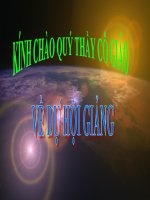Sách dạy sử dụng phần mềm dịch thuật SDL Trados 2019
Bạn đang xem bản rút gọn của tài liệu. Xem và tải ngay bản đầy đủ của tài liệu tại đây (15.08 MB, 67 trang )
Lời nói đầu
Ngày nay, tất cả các lĩnh vực kinh tế của chúng ta đều cần áp dụng công
nghệ tân tiến nhằm nâng cao năng suất lao động. Trong bối cảnh chung đó, lĩnh
vực dịch thuật ngôn ngữ cũng không nằm ngoài xu thế này. Cụ thể là, từ năm
2011, Công ty SDL Trados đã lần đầu tiên cho ra mắt một công cụ hỗ trợ dịch
thuật trên thế giới với tên gọi là Phần mềm SDL Trados 2011. Kể từ khi ra mắt
phiên bản đầu tay của mình, Công ty đã tạo nên một cuộc cách mạng quan trọng
trong lĩnh vực phát triển công nghệ dịch thuật trên toàn thế giới với những tính
năng nổi bật như: AutoSuggest, Adaptive Machine Translation thông qua SDL
Language Cloud và upLIFT. Tiếp nối sự thành công vang dội từ phiên bản đầu
tiên, SDL Trados đã liên tiếp cho ra các phiên bản phần mềm tiếp theo như SDL
Trados 2014, SDL Trados 2015, SDL Trados 2017 và mới nhất là SDL Trados
2019.
Mặc dù, phần mềm SDL Trados 2019 không có thêm những tính năng đặc
biệt vượt trội như phiên bản phần mềm Trados 2017 nhưng phiên bản này được
giới chuyên môn trong lĩnh vực dịch thuật đánh giá là phiên bản hoàn thiện và
tối ưu nhất cho đến thời điểm hiện tại. Ở phiên bản này thì nhà sản xuất SDL
dành sự quan tâm đặc biệt về vấn đề kinh nghiệm, cách sử dụng phần mềm của
người dùng một cách chi tiết nhất để làm sao cho người dùng có thể dễ dàng làm
chủ phần mềm hơn so với các phiên bản trước đó.
Bản thân tác giả viết ra cuốn sách Hướng dẫn sử dụng phần mềm SDL
Trados 2019 này với mong muốn cung cấp tới Quý độc giả một kiến thức nền
tảng nhất để Quý bạn đọc có thể cơ bản làm chủ được phần mềm.
Trong quá trình viết ra cuốn sách này sẽ không tránh khỏi sai sót cũng
như thiếu sót nên rất mong Quý độc giả thông cảm và có những đóng góp bổ ích
để tác giả có thể hoàn thiện cuốn sách trong những lần chỉnh sửa tiếp theo.
Trịnh Công Tuy
1
Mục lục
2
Nội dung chính
1. Tổng quan về Phần mềm SDL Trados 2019
Trados (Translation & Documentation Software) là sản phẩm được công
ty Trados GmbH phát triển từ năm 1984 tại Stuttgart, Đức. Năm 2005, công ty
SDL PLC mua lại Công ty Trados GmbH và đổi tên sản phẩm thành SDL
Trados. Tính đến nay với 25 năm phát triển, tổng đầu tư vào nghiên cứu phát
triển SDL Trados là trên 100 triệu Đô la Mỹ. Về khách hàng của công ty, theo
báo cáo của World Bank trong lĩnh vực Hoạt động dịch thuật thì hiện nay thị
phần của Trados chiếm 70% trên toàn thế giới. Sau khi SDL mua lại Trados vào
năm 2005, thị phần SDL Trados đã tăng lên trên 85%. Số lượng khách hàng hiện
tại đang dùng SDL Trados là trên 200.000 bao gồm cả khách hàng doanh nghiệp
và cá nhân.
Theo một thống kê mới nhất từ các khách hàng lớn của Công ty SDL
Trados như Philips, Best Western, Siemens, hay HP… thì trung bình các khách
hàng này sẽ giảm được 40% thời gian và chi phí dịch thuật khi sử dụng SDL
Trados. Tuy nhiên, không phải chỉ những công ty lớn mới thu được nhiều lợi ích
mà đối với tất cả các công ty dịch thuật, các dịch giả chuyên nghiệp hay dịch giả
tự do… đều thu được rất nhiều lợi ích trong quá trình sử dụng phần mềm. Có thể
nói, đây là một công cụ hỗ trợ dịch quan trọng nhất trong lĩnh vực công nghệ
dịch hiện nay.
Vậy phần mềm SDL Trados 2019 có những tính năng nổi bật nào mà có
thể giúp giới dịch thuật có thể tiết kiệm được nhiều thời gian và chi phí như
vậy? Phần mềm SDL Trados giúp biên dịch viên cũng như các nhà quản lý dịch
thuật xây dựng được một kế hoạch dịch thuật tốt hơn. Trong bộ SDL Trados
2019 có các công cụ quản lý dự án phân tích độ trùng lặp của văn bản cần dịch
với bộ nhớ sẵn có và từ đó tạo ra các báo cáo về số lượng phần trăm từ, câu và
đoạn trùng lặp biên dịch viên cũng như quản lý dự án dịch thuật xây dựng được
kế hoạch chính xác về mặt thời gian cũng như công sức dịch văn bản. Với SDL
Trados chúng ta sẽ không bao giờ phải dịch một câu hai lần. Một câu khi đã
được dịch phần mềm sẽ tự động lưu vào bộ nhớ dịch và tự động kết xuất kết quả
3
khi có câu tương tự xuất hiện. Ngoài ra, SDL Trados cũng giúp chúng ta giảm
thời gian đánh máy và suy nghĩ. Phần mềm tự động hiển thị các câu có độ trùng
lặp nhất định để ta lựa chọn và chỉnh sửa hơn là phải đánh máy hay suy nghĩ về
cách dịch. Đánh máy vốn là một công việc nhàm chán và mệt mỏi đối với biên
dịch viên. Cùng với đó thời gian tra cứu cũng sẽ giảm đi đáng kể thông qua công
cụ từ điển MultiTerm và AutoSuggest Dictionary, mỗi khi xuất hiện một từ đã có
trong từ điển, từ đó sẽ hiển thị trên màn hình để chúng ta chọn hoặc chúng ta chỉ
cần đánh một hoặc hai chữ cái đầu thì tính năng cảm ngữ cảnh sẽ hiển thị từ đó
ra và chỉ cần nhấn enter để chấp nhận. SDL cũng cung cấp công cụ concordant
search để khi chúng ta đã dịch một từ, một cụm từ rất là hay tuy nhiên từ đó, câu
đó không được hiển thị do chưa đáp ứng được độ trùng lặp đã chọn và ta không
thể nhớ ra trước đây ta dịch là gì thì concordant search giúp ta tìm trong toàn bộ
dữ liệu đã dịch và hiển thị tất cả các câu có từ cần dịch. WinAlgin giúp chúng ta
sử dụng lại được tri thức từ các văn bản đã dịch nếu trước đây bạn dịch mà
không sử dụng phần mềm Trados thì bạn có thể khớp các câu đã dịch bằng công
cụ này để làm giàu dữ liệu cho các văn bản tương tự trong tương lai. Ngoài ra,
việc sử dụng SDL Trados làm cho việc chia sẻ tri thức dịch giữa các biên dịch dễ
dàng hơn, chỉ cần copy bộ nhớ của biên dịch khác là một biên dịch viên đã có
toàn bộ tri thức mà người kia đã dịch. SDL Trados cũng giúp tránh được sự cố
không đáng có trong quá trình dịch như xảy ra các trường hợp văn bản đôi khi
bỗng biến mất có thể là do virus hay thao tác nào đó mà chúng ta buộc phải làm
lại từ đầu. Việc này có thể là một thảm họa đối với tiến độ hợp đồng hay uy tín
của biên dịch viên cũng như công ty. Dùng SDL Trados khiến công việc hiệu
đính nhanh hơn và đỡ vất vả hơn. Khi hiệu đính thì hiệu đính viên không phải
chỉnh sửa những lỗi lặp đi lặp lại nhiều lần mà chỉ cần hiệu đính một lần duy
nhất. Bản thân cách bố trí giao diện phần mềm SDL Trados giúp người hiệu đính
dễ rà soát và so sánh khi tiến hành công việc hiệu đính. Việc cập nhật các văn
bản đã hiệu đính vào bộ nhớ dịch làm biên dịch viên sau này sẽ học được các từ,
cụm từ, câu mà người hiệu đính đã chỉnh sửa và dịch chuẩn hơn, từ đó làm
người hiệu đính giảm được khối lượng công việc đỡ khó chịu khi hiệu đính. Tôi
4
có một anh bạn người Úc làm hiệu đính viên cho thời báo kinh tế, anh luôn phàn
nàn vì biên dịch viên Việt Nam không bao giờ học được các lỗi mà anh đã sửa,
ngày lại ngày anh phải sửa các lỗi lặp đi lặp lại và điều này đương nhiên ảnh
hưởng đến sức khỏe và công việc của anh nên nếu sử dụng Trados thì điều này
sẽ hoàn toàn không xảy ra. Công việc hiệu đính sẽ đơn giản và thú vị hơn đặc
biệt là không gây tổn thọ cho người hiệu đính. Sử dụng SDL Trados cũng giúp
bạn tăng chất lượng dịch thuật, độ nhất quán của văn bản sẽ được đảm bảo và
tránh được những biến thể không cần thiết khi chúng ta dịch mà những biến thể
này có thể gây hiểu nhầm đối với người đọc. SDL Trados còn có các công cụ
kiểm tra chất lượng dịch thuật như kiểm tra chính tả, ngữ pháp, lỗi dấu cách…).
Cùng với đó, định dạng văn bản sẽ được giữ nguyên giúp bạn tốn ít công hơn
trong việc format văn bản, nhiều khi tôi thấy biên dịch viên loay hoay làm đi
làm lại một mục lục của văn bản trong khi đối với SDL Trados sau khi dịch
xong bạn chỉ cần bấm nút update là xong và đối với các văn bản khác cũng thế.
Sử dụng SDL Trados sẽ giúp bạn tiết kiệm chi phí thông qua việc tiết kiệm thời
gian mà thời gian có nghĩa là tiền bạc, cùng với đó khối lượng công việc bạn có
thể giải quyết sẽ tăng lên và điều này đồng nghĩa với thu nhập cao lên. Đối với
chế bản điện tử (DTP) sử dụng phần mềm như FramMaker, PageMaker,
Indesign…, chi phí chế bản điện tử khi sử dụng SDL Trados gần như là tối thiểu
bởi vì định dạng gần như giữ nguyên và như chúng ta biết thông thường chi phí
chế bản điện tử tương đương với 50% chi phí dịch thuật. Hiện nay, rất nhiều
phần mềm hay website sử dụng định dạng .xml làm cơ sở dữ liệu, vì thế bạn sẽ
không cần mất chi phí làm lại xml sau khi dịch bằng Trados do thông thường các
công ty sử dụng Microsoft Word để dịch sau đó lại phải thuê công ty phần mềm
để xây dựng lại văn bản xml để cập nhật cơ sở dữ liệu cho họ. Vậy đối với
doanh nghiệp, lợi ích của phần mềm SDL Trados là gì? Doanh nghiệp sẽ lưu giữ
được tri thức dịch, ngày nay tri thức dịch được coi là một tài sản vô hình của
doanh nghiệp, doanh nghiệp cũng giảm thiểu ảnh hưởng do sự thay đổi nhân
viên, việc thay đổi nhân viên biên dịch, hiệu đính hầu như không thể tránh khỏi
đối với các doanh nghiệp có hoạt động liên quan đến dịch thuật. Mỗi lần tuyển
5
nhân viên mới thì chi phí và thời gian để đào tạo hoàn toàn không nhỏ, đặc biệt,
đối với các công việc dịch thuật lại được coi là một công việc chuyên gia. Tiết
kiệm chi phí dịch thuật và xuất bản như vậy hoạt động xuất bản, cập nhật
website, xây dựng tài liệu hướng dẫn đa ngôn ngữ sẽ nhanh chóng và thuận tiện
hơn, sản phẩm của công ty sẽ nhanh chóng ra thị trường và công việc như PR,
quảng bá sẽ nhanh chóng hơn và có thể đi trước các đối thủ cạnh tranh.
Còn đối với biên dịch viên, công việc biên dịch trở nên bớt nặng nhọc và
nhàm chán hơn do đó biên dịch viên có thể dành nhiều thời gian vào việc nâng
cao chất lượng dịch thay vì các công việc thủ công như là đánh máy, tìm kiếm.
Sử dụng phần mềm SDL Trados có nghĩa là biên dịch viên đã tiếp cận được với
công nghệ dịch tiên tiến nhất hiện nay do đó họ sẽ có nhiều cơ hội việc làm. Hệ
thống chứng chỉ SDL Trados đã được công nhận chứng chỉ quốc tế, một khi có
chứng chỉ này thì biên dịch viên có thể khẳng định vị thế của mình trên thị
trường. Tất cả những điều trên giúp biên dịch viên cải thiện được kỹ năng nghề
nghiệp, có triển vọng nghề nghiệp tốt hơn, đặc biệt là sẽ có thu nhập cao hơn.
Các lợi ích như trên được SDL mang lại nhờ các tính năng vượt trội của phần
mềm. SDL Trados hỗ trợ ở cấp độ cú pháp đó là bộ nhớ và thứ hai đó là cấp độ
từ vựng và cụm từ thông qua MultiTerm, đây là một từ điển đa ngữ mà do người
sử dụng lập ra và AutoSuggest Dictionary. SDL Trados cũng hỗ trợ nhiều định
dạng văn bản như là Microsoft Word, Excel, Oppen Office, Indesign,
FramMaker, PageMaker, Xml… Và SDL Trados cũng có các công cụ hỗ trợ
kiểm tra chất lượng văn bản.
2. Giới thiệu giao diện phần mềm SDL Trados 2019
Đây là giao diện chính của phần mềm.
6
Chúng ta đang ở tab Home. Tab Home để mở tài liệu, tạo dự án mới hay
mở gói dự án.
Trong tab Project bao gồm những dự án chúng ta đang thực hiện. Ở đây
chúng ta thấy có những phần như là phần Status (tình trạng hiện tại) biểu thị
đang dịch hay là đã hoàn thành, phần Due Date (ngày đến hạn phải trả bài) và
Created At (ngày tạo dự án), Loại dự án (Type) và Đường dẫn đến dự án
(Location).
Trong tab Files sẽ hiện những tập tin có trong dự án nói trên.
7
Tab Reports bao gồm các thông tin, báo cáo, phân tích chẳng hạn như là
các từ đã dịch, đã cập nhật, hay là các chi tiết về tập tin đó. Còn tab Editor là tab
để chúng ta tiến hành dịch thuật.
Cuối cùng là tab Translation Memories bao gồm những bộ nhớ chúng ta
đang dùng và chúng ta có thể hiệu đính bộ nhớ này.
8
3. Tạo bộ nhớ dịch bằng SDL Trados 2019
Trong phần này, tôi sẽ giới thiệu các thao tác với bộ nhớ dịch trong phần
mềm SDL Trados 2019. Chúng ta mở giao diện phần mềm để thực hiện các thao
tác.
Trên đây là giao diện chào mừng khi mới khởi động chương trình. Để
thực hiện các thao tác với bộ nhớ, chúng ta chuyển xuống tab Translation
Memories ở góc dưới cùng bên trái màn hình.
9
Khi tạo bộ nhớ mới, chúng ta bấm vào mũi tên bên dưới biểu tượng New
để bật thực đơn xổ xuống.
Ở đây chúng ta thấy 3 mục thực đơn nhỏ. Thứ nhất đó là mục New
Translation Memories có chức năng tạo bộ nhớ mới theo dạng tập tin trên máy
tính. Thứ 2 đó New Server-based Translation Memory có chức năng tạo bộ nhớ
mới trên máy chủ. Thứ 3 đó là New Language Resource Template nhằm tạo mẫu
tài nguyên ngôn ngữ mới, thông thường chúng ta chỉ cần sử dụng các mẫu tài
nguyên ngôn ngữ đã được định sẵn. Để tạo bộ nhớ mới trên máy tính chúng ta
nhấn vào mục đơn New Translation Memories.
10
Tại màn hình New Translation Memory, chúng ta đặt tên cho bộ nhớ, ở
đây tôi sẽ đặt tên cho bộ nhớ là Bộ nhớ mẫu. Tại ô mô tả, chúng ta viết một vài
dòng mô tả ứng dụng của bộ nhớ này, ví dụ tôi viết là Đây là bộ nhớ mẫu Việt Anh. Tại ô Copyright chúng ta ghi thông tin công ty hay cá nhân để xác nhận
bản quyền, ví dụ tôi ghi là Công ty dịch thuật 24h. Tại ô Location chúng ta
duyệt tới địa điểm mà chúng ta muốn lưu bộ nhớ. Tại phần Source Language, là
phần ô ngôn ngữ nguồn, ở đây tôi chọn tiếng Việt còn Target Language tôi chọn
tiếng Anh - Anh sau đó ta nhấn Next rồi Finish.
11
Như vậy chúng ta đã tạo xong một bộ nhớ dịch. Sau khi tạo xong bộ nhớ,
Bộ nhớ mẫu sẽ lập tức bật ra nhưng mà ta thấy chưa có một đơn vị bộ nhớ nào
cả.
Chúng ta có thể đóng bộ nhớ này lại bằng cách kích chuột phải vào bộ
nhớ và chọn Remove From List.
12
Thao tác tạo bộ nhớ trên máy chủ cũng tương tự như tạo bộ nhớ trên máy
tính chỉ có điều là chúng ta phải chọn địa điểm của máy chủ. Sau đây tôi sẽ
minh họa việc tạo bộ nhớ mới trên máy chủ. Chúng ta cũng đặt tên và làm tương
tự như tạo bộ nhớ trên máy tính.
Tuy nhiên, trong phần Server, chúng ta kích vào Server, nếu không có
Server thì chúng ta phải thêm Server vào đó.
13
Và tại Location, chúng ta chọn Location trên Server và Container chúng
ta cũng phải chọn.
Và sau đó nhấn Finish. Như vậy là chúng ta đã tạo thành công một bộ nhớ
trên máy chủ.
Để mở một bộ nhớ, chúng ta nhấn vào Open sau đó kích vào menu thứ
nhất Open Translation Memory để mở bộ nhớ trên máy tính và menu thứ hai
Open Server-based Translation Memory để mở bộ nhớ trên máy chủ.
14
Trong ví dụ này, tôi mở bộ nhớ trên máy tính vừa tạo ra nhưng không có
đơn vị bộ nhớ nào cả.
Với một bộ nhớ trống như thế này, ta vẫn có thể thực hiện các thao tác
dịch, trong quá trình dịch thì bộ nhớ sẽ dần dần được làm giàu từ các bài dịch
mà chúng ta đã thực hiện. Như vậy tôi vừa hướng dẫn các bạn tạo và mở một bộ
nhớ dịch cả trên máy tính và trên máy chủ (server).
15
4. Tạo từ điển đa ngữ (MultiTerm) bằng SDL Trados 2019
MultiTerm là một bộ công cụ hỗ trợ về mặt thuật ngữ rất hiệu quả của
phần mềm SDL Trados. Hôm nay tôi sẽ giới thiệu đến các bạn cách tạo từ điển
đa ngữ (MultiTerm) một cách chi tiết.
Để khởi động chương trình, chúng ta mở phần mềm SDL MultiTerm
Desktop lên và giao diện sẽ như sau:
Để tạo một cơ sở thuật ngữ hay còn gọi là Termbase, ta vào File → New
→ Create Termbase thì cửa sổ lưu Termbase xuất hiện và chúng ta cần đặt tên
cho Termbase này, ở đây tôi đặt là Demo Termbase và nhấn nút Save.
16
Lúc này Termbase Wizard xuất hiện và thể hiện các bước mà chúng ta cần
thực hiện để tạo một cơ sở thuật ngữ Termbase sau đó ta nhấn Next.
17
Để tạo Termbase từ đầu, tôi sẽ chọn Create a new termbase definition
scratch sau đó nhấn Next.
Tôi sẽ đặt một tên dễ nhớ cho Termbase này, ví dụ là Demo Termbase.
Trong phần mô tả, đây là phần không bắt buộc nên tôi có thể nhập hoặc không.
Ở đây tôi để là Đây là Demo Termbase. Copyright cũng là phần không bắt buộc
và chúng ta có thể nhập hoặc không.
18
Tiếp theo nhấn Next để sang màn hình giao diện Index Fields. Chúng ta
cần nhập các ngôn ngữ mà chúng ta sử dụng trong quá trình tra cứu. Tôi sẽ chọn
English và bấm nút Add sau đó chọn Vietnamese rồi cũng nhấn Add.
Sau khi chọn xong, tôi nhấn nút Next để đi tiếp sang trường mô tả
Discriptive Fields.
19
Ở đây tôi sẽ đặt 2 trường đó là Giải thích hoặc trường 2 nếu có sẽ là hình
ảnh, do vậy tôi sẽ thêm trường thứ nhất là Explanation sau đó nhấn Add, và
trường thứ 2 là Image sau đó nhấn Add.
Sau khi tạo các trường miêu tả chúng ta cần đặt thuộc tính cho các trường
này. Để đặt thuộc tính chúng ta kích vào trường mà chúng ta cần đặt rồi nhấn
vào nút Properties.
20
Ở đây Properties cho Explanation có kiểu dữ liệu ở dạng Text, tôi nghĩ
kiểu dữ liệu này là phù hợp nên tôi bấm Ok.
Đặt thuộc tính cho trường Image.
21
Do trường Image là hình ảnh nên tôi sẽ chọn kiểu dữ liệu sẽ là
Multimedia File rồi nhấn Ok.
22
Sau khi hoàn thành việc đặt thuộc tính cho các trường mô tả tôi nhấn nút
Next sang phần Entry Structure (cấu trúc cụm từ).
23
Ở đây ở cấp Index level là cấp ngôn ngữ và bên dưới Term level là cấp từ
vựng tôi sẽ chọn các trường mô tả Explanation và Image và add vào cấp độ này.
Ta nhấn Add để thêm 2 trường mô tả Explanation và Image vào cấp độ
Term level sẽ được kết quả là.
24
Sau đó bấm nút Next rồi Finish, như vậy cơ sở thuật ngữ đã được tạo ra
có tên là Demo Termbase.
Để thêm từ, tôi sẽ bấm chuột phải rồi bấm nút Add New.
25